当您发现外部硬盘驱动器存在问题时,通常的做法是运行“CHKDSK”。 “CHKDSK”验证文件系统并修复损坏问题。 另外,如果驱动器上存在坏扇区,则会标记这些扇区,因此系统不会尝试再次从这些扇区读取数据,以防止进一步损坏。 这样,CHKDSK可以用于修复特定级别的损坏问题。
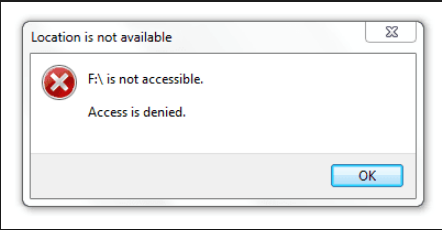
另一方面,如果未正确检测到驱动器,则运行 ‘CHKDSK’ 可能会产生错误 ‘由于Windows无法访问磁盘,因此无法执行磁盘检查’. 目前,您将无法继续 ‘CHKDSK’ 修理驱动器。
在本文中,我们提供了一些解决此错误的解决方案,因此您可以继续使用以下方法修复驱动器 ‘CHKDSK’. 请继续阅读以了解更多信息。
解决方案1:检查硬盘驱动器是否正确连接
如果驱动器未正确连接到系统,则可能会收到此错误。 因此,请确保连接牢固。 您也可以尝试将驱动器连接到另一个USB端口。 在某些情况下,这可能有助于解决问题。
有时建议您执行低级格式化。 但是,由于无法访问驱动器,可能没有帮助。 如果您随时格式化驱动器并丢失数据,则可以 低级格式化后取回数据 借助Remo数据恢复工具。


解决方案2:更改驱动器号
所有硬盘都分配了一个 ‘drive letter’ 并且任何不匹配或与字母不一致的地方都可能产生错误 ‘由于Windows无法访问磁盘,因此无法执行磁盘检查’. 在这种情况下,发现更改硬盘驱动器的驱动器号可以解决此问题。
要更改驱动器号,您可以使用 ‘Disk Management tool’ 在Windows中。 这是一个有用的工具,可用于管理驱动器和执行诸如 ‘format’, ‘add or delete partitions’, ‘change drive letters’ 等要更改驱动器号,你可以按照下面的步骤。
- 按 ‘Windows + X’ 打开 ‘power users menu’
- 选择 ‘Disk Management’
- 在磁盘管理控制台中,您将找到与系统关联的驱动器列表。 从列表中选择您的外部硬盘驱动器,然后 ‘right click’ 在上面。
- 点击 ‘Change Drive Letter and Paths’
- 然后点击 ‘letter’ 当前与您的驱动器相关联,然后单击 ‘Change’
- 选择一个 ‘new drive letter’ 从下拉菜单中单击 ‘Ok’
现在,您的驱动器被分配了一个新的驱动器号。 “Reboot”系统,然后再次尝试运行“CHKDSK”。 理想情况下,您应该现在就可以这样做。 否则,驱动器可能会受到严重损坏,需要维修。
但是,在进行维修之前,建议您使用专业的数据恢复工具(例如Remo Recover)从中检索数据。 这是一个很棒的工具 从损坏的硬盘中恢复数据 或无法访问驱动器时。
这款简单的DIY Remo数据恢复工具可下载,成本比将其发送到数据恢复中心进行恢复要便宜。 立即免费试用!